Определение модели пульта ДУ Apple TV Remote
Узнайте, как определить модель пульта ДУ по его серийному номеру и другим данным.
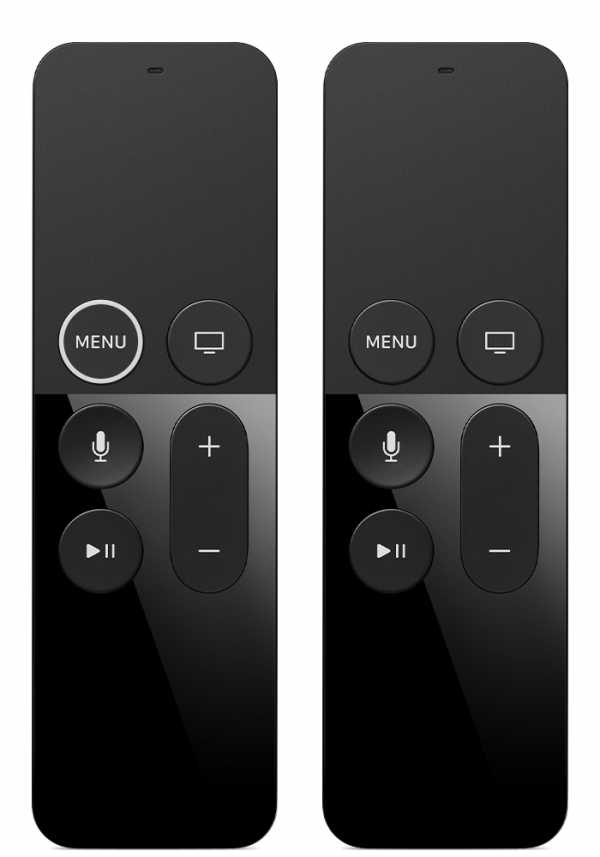
Пульты ДУ Siri Remote или Apple TV Remote
Описание: черный алюминиевый корпус и стеклянная сенсорная поверхность Touch
Интерфейсы: Bluetooth 4.0 и ИК-передатчик
Источник питания: встроенный аккумулятор (не подлежит самостоятельной замене пользователем)
Совместимость: Apple TV 4K и Apple TV HD
Серийный номер: указан в меню «Настройки» > «Пульты и устройства» > «Пульт»
Дополнительные сведения: пульты ДУ Siri Remote и Apple TV Remote входят в комплект поставки
Дополнительные сведения о пульте ДУ Siri Remote или Apple TV Remote см. в этой статье.

Пульт ДУ Apple Remote (из алюминия)
Описание: серебристый алюминиевый корпус
Интерфейсы: ИК-передатчик
Серийный номер: внутри отсека для батарейки
Совместимость: любое устройство Apple TV
Дополнительные сведения: пульт ДУ Apple Remote (из алюминия) входит в комплект поставки Apple TV (2-го и 3-го поколения). Он также совместим с другими моделями Apple TV, однако набор поддерживаемых функций при этом может быть ограничен. На алюминиевом корпусе этого пульта ДУ имеются выделенные кнопки меню и воспроизведения, а также круглая кнопка навигации для перемещения вверх, вниз, влево и вправо.
Дополнительные сведения о пульте ДУ Apple Remote (из алюминия) см. в этой статье.

Пульт ДУ Apple Remote (белого цвета)
Описание: белый корпус
Интерфейсы: ИК-передатчик
Источник питания: заменяемая плоская литиевая батарейка CR2032 напряжением 3 В
Серийный номер: указан на обратной стороне пульта ДУ
Совместимость: любое устройство Apple TV
Дополнительные сведения: пульт ДУ Apple Remote (белого цвета) входит в комплект поставки Apple TV (1-го поколения). Он также совместим с другими моделями Apple TV, однако набор поддерживаемых функций при этом может быть ограничен. На корпусе этого пульта ДУ имеются выделенные кнопки меню и воспроизведения, а также круглая кнопка навигации для перемещения вверх, вниз, влево и вправо.
*Apple TV 4K и Apple TV HD поставляются с одинаковым пультом ДУ во всех странах. В странах и регионах, где поддерживается Siri, пульт ДУ называется Siri Remote. Во всех остальных странах он называется Apple TV Remote. Siri работает с любым из этих пультов ДУ, если в настройках Apple TV 4K или Apple TV HD выбраны поддерживаемые язык и страна или регион.
Дата публикации:
support.apple.com
Apple TV Remote — Apple (RU)
Размеры и вес
Передача данных и возможности подключения
ИК-передатчик
Разъём Lightning для зарядки
Датчики
Трёхосевой гироскоп
Питание
Встроенный литий-ионный аккумулятор
Зарядка через USB от компьютера или адаптера питания (продаётся отдельно)
Требования к среде эксплуатации
Температура при эксплуатации: от 0 до 35 °C
Температура при хранении: от –20 до 45 °C
Относительная влажность: от 5 до 95% без конденсации
Беспроводное подключение
Беспроводная связь: Беспроводная технология Bluetooth 4.0
www.apple.com
Как управлять приставкой Apple TV без пульта через Пункт управления на iPhone или iPad
Если вы потеряли свой пульт ДУ Siri Remote, не расстраивайтесь, при желании вы можете управлять медиаприставкой Apple TV через
Вконтакте
Google+

Конечно, можно купить еще один пульт дистанционного управления, но зачем тратить лишние, к слову, не такие уж маленькие, деньги? Либо вы можете перепрограммировать обычный инфракрасный пульт ДУ для управления Apple TV, но это неудобный и ненадежный способ. Вместо этого используйте iOS-устройство. Метод работает при условии, что на iPhone, iPad или iPod touch установлена версия iOS 11 или выше, а приставка Apple TV – четвертого поколения или Apple TV 4K. Оба устройства должны быть подключены к одной сети Wi-Fi.
ПО ТЕМЕ: 15 функций (возможностей) Apple TV, о которых вы могли не знать.
Как полноценно управлять приставкой Apple TV через Пункт управления на iPhone или iPad вместо пульта Siri Remote
1. Откройте «Настройки» на iPhone или iPad с iOS 11 или более поздней версией.
2. Нажмите «Пункт управления».
3. Нажмите «Настроить элементы управления».
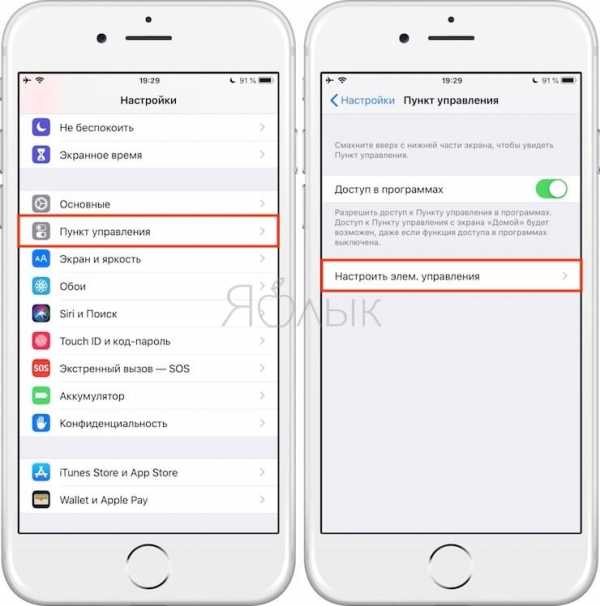
4. Нажмите значок «+» рядом с Apple TV Remote под пунктом «Еще элементы управления», а затем нажмите и удеживайте элемент и перетащите его в нужную позицию.
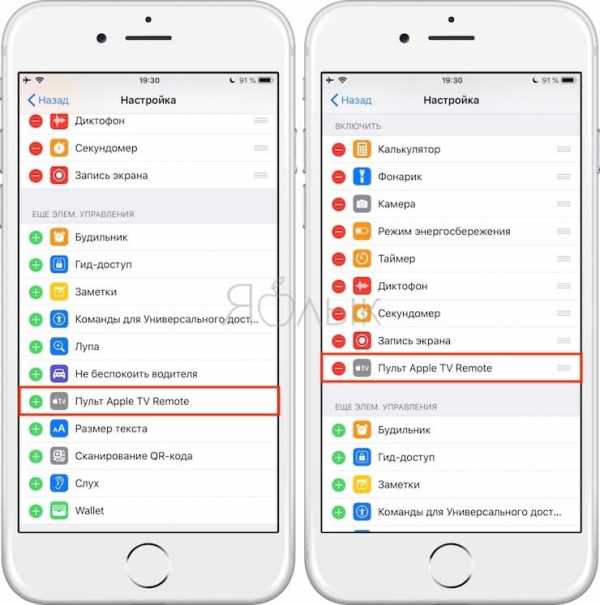
5. Закройте приложение «Настройки» и откройте окно «Пункта управления».
6. Нажмите на виджет Apple TV Remote, который вы только что добавили.
7. Выберите из списка ваше устройство Apple TV.
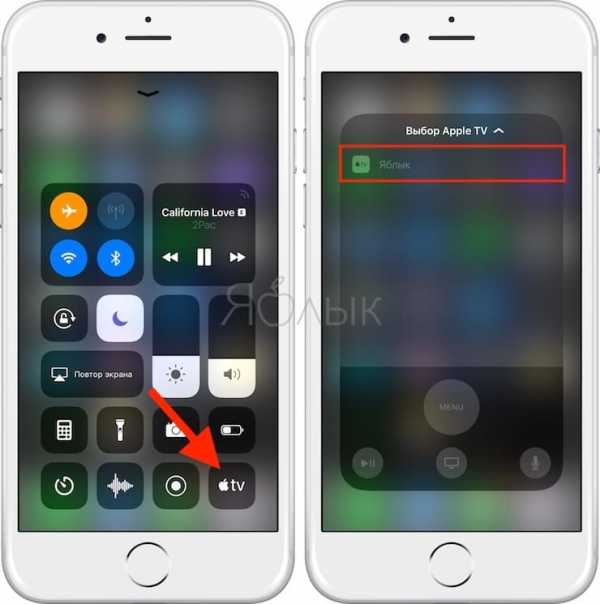
8. При необходимости введите четырехзначный код, который появится на экране вашего Apple TV.
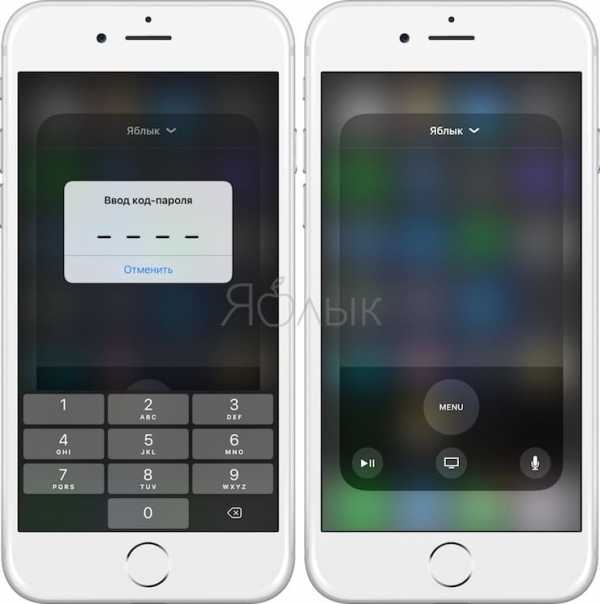
Теперь вы сможете управлять приставкой через интерфейс «Пункта управления», использовать Siri или играть в игры.
Примечание: На iPhone или iPad под управлением iOS 12 и выше операционная система сама найдет ваше устройство Apple TV и автоматически добавит виджет Apple TV Remote в
Краткое описание доступных элементов управления:
- Воспроизведение/пауза – вы сможете приостанавливать/возобновлять воспроизведение контента;
- Меню – меню полностью дублирует раздел «Меню» на пульте Siri Remote;
- Кнопка «Домой» – дублирует кнопку «Домой» на Siri Remote;
- Siri – дублирует кнопку Siri на пульте Siri Remote.
С помощью виджета также можно вводить текст: сначала установите курсор на Apple TV в поле для ввода текста, например, в поле поиска, затем нажмите на появившееся уведомление на экране близлежащего iOS-устройства, чтобы ввести текст с помощью клавиатуры.
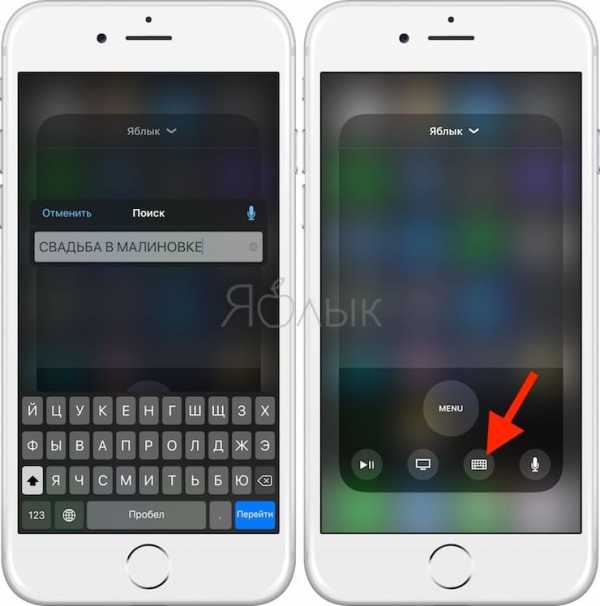
Если уведомление не отображается, откройте «Настройки» → «Уведомления» → «Клавиатура Apple TV» и переключите бегунок рядом с опцией «Допуск уведомления» в положение «Вкл.».
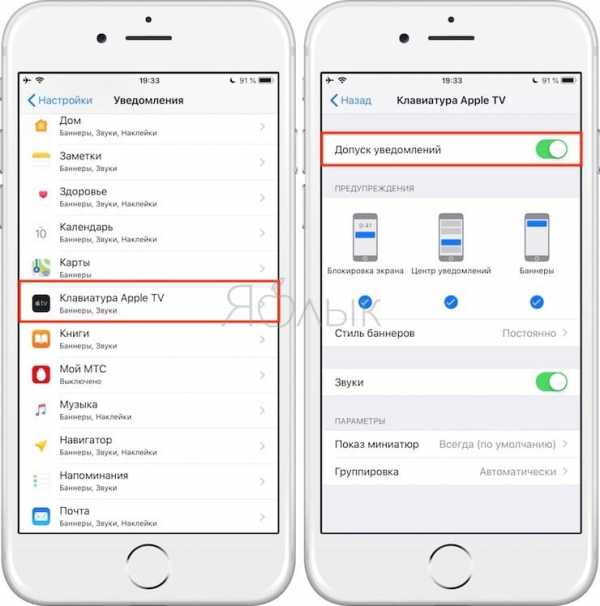
ПО ТЕМЕ: Заставки (слайд-шоу) в Apple TV: как установить, изменять и настраивать.
Другие методы управления приставкой Apple TV
Если вы еще не обновились до версии iOS 11, используйте следующие приложения:
Apple TV Remote – управляйте интерфейсом tvOS. Владельцам Apple TV четвертого поколения или Apple TV 4K доступна поддержка Siri, возможность управлять играми с помощью наклонов мобильного устройства и управления медиаконтентом. Для использования Apple TV Remote потребуется iOS 9 или выше (подробно).
iTunes Remote – в отличие от предыдущего приложения iTunes Remote позволяет удаленно управлять медиатекой iTunes на Мас или Windows ПК. Для работы приложения требуется iOS 9.3.2 или более поздняя версия (подробно).
Смотрите также:
yablyk.com
Причины почему не работает от Apple TV пульт?
 У всех телевизионных устройств довольно часто случаются проблемы с пультами. Что же делать, если не работает пульт Apple TV. Такая проблема может быть вызвана несколькими факторами.
У всех телевизионных устройств довольно часто случаются проблемы с пультами. Что же делать, если не работает пульт Apple TV. Такая проблема может быть вызвана несколькими факторами.
Причины почему не работает пульт
Для начала необходимо выяснить причины того, почему пульт внезапно перестал работать. Пульт Apple TV Remote может перестать работать по трём причинам:
- Самая распространенная – пульт попросту сломан. Такое достаточно часто случается, поскольку этот элемент управления достаточно хрупкий. Также возможна ситуация, что в пульте попросту нет заряда, тогда придется его обеспечить.
- Есть и более благоприятные ситуации, когда всё можно решить намного легче, чем покупкой нового гаджета. Отсутствие отклика на пульте может быть связано со сбоем в операционной системе. Если такое произошло, то решение будет достаточно лёгким.
- Третий вариант заключается в том же сбое операционной системы. Но, из-за ошибки в работе OC, может произойти разрыв пары, между Apple TV, и пультом. В таком случае необходимо просто создать новую пару.
Как исправить проблему?
Если проблема заключается в программном сбое, то всё решается достаточно легко. Пользователю достаточно просто перезапустить приставку, и всё должно нормализоваться. Иногда может потребоваться перепрошивка, но такое случается крайне редко.
В случаи, когда виноват разрыв пары, её просто необходимо создать. Для её создания потребуется зажать кнопку меню, и кнопку увеличения громкости. Зажимать их потребуется в течение 6 секунд, после чего станет доступна функция создания пары. Чтобы её создать, нужно нажать на кнопку соединённых палочек, которая находится над значком пульта. Данную кнопку можно найти в Apple TV, а не на самом элементе управления.

Бывает такое, что данные меры не помогают. В таком случае попробуйте разорвать пару, и снова её создать. Для этого зажмите кнопку меню, и кнопку уменьшения громкости, тоже на 6 секунд. После этого в приставке появится значок разрывающихся палочек. После разрыва, вновь попробуйте создать пару, сделав всё то, что описывается выше.
Важно учитывать, что пульт должен находиться на расстоянии около 8 сантиметров от самой приставки Apple TV. Если между ними есть какие-то барьеры, их нужно устранить, поскольку любые препятствия могут поглощать инфракрасный сигнал.
В случае, если всё это не помогло, попробуйте поставить на зарядку пульт. Иногда проблема может крыться в его разрядке. Если и это не помогает, то спасёт только покупка нового элемента управления.
Смартфон как пульт
Если Apple TV не реагирует на пульт ду, то можно попробовать управлять им с помощью смартфона. Конечно, это не так удобно, и иногда может отсутствовать регулировка звука. Но все основные функции можно выполнить с его помощью.
Начать использовать смартфон, когда Apple TV пульт не работает, достаточно разумное решение. Всё, что потребуется, это скачать специально приложение от Apple. Оно называется ” Apple TV Remout”.
После скачивания приложения, необходимо убедиться, что телефон подключен к той же сети Wi-Fi, что и Apple TV. Если это так, то у пользователя получится подключиться к приставке.
Нужно зайти в программу на телефоне, найти Apple TV, и подключится к нему. Иногда приложение может попросить четырёхзначный код, который высветится на экране телевизора. После этого можно полноценно управлять приставкой.
Не смотря на то, что смартфон можно использовать как пульт, лучше всё же приобрести новый ду, поскольку он намного удобнее, и при этом имеет доступ ко всему функционалу. А у телефона иногда может не работать управление звуком. Это зависит от версии телевизора.
appletimes.ru
